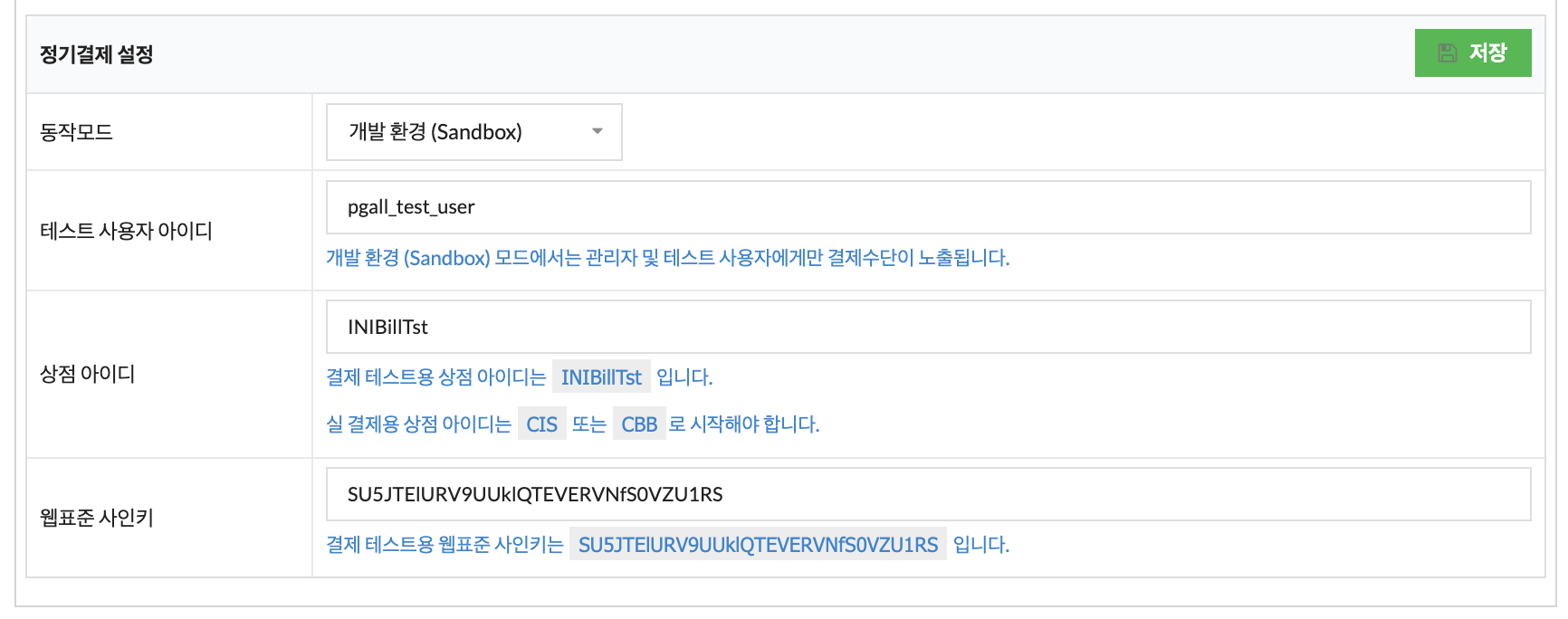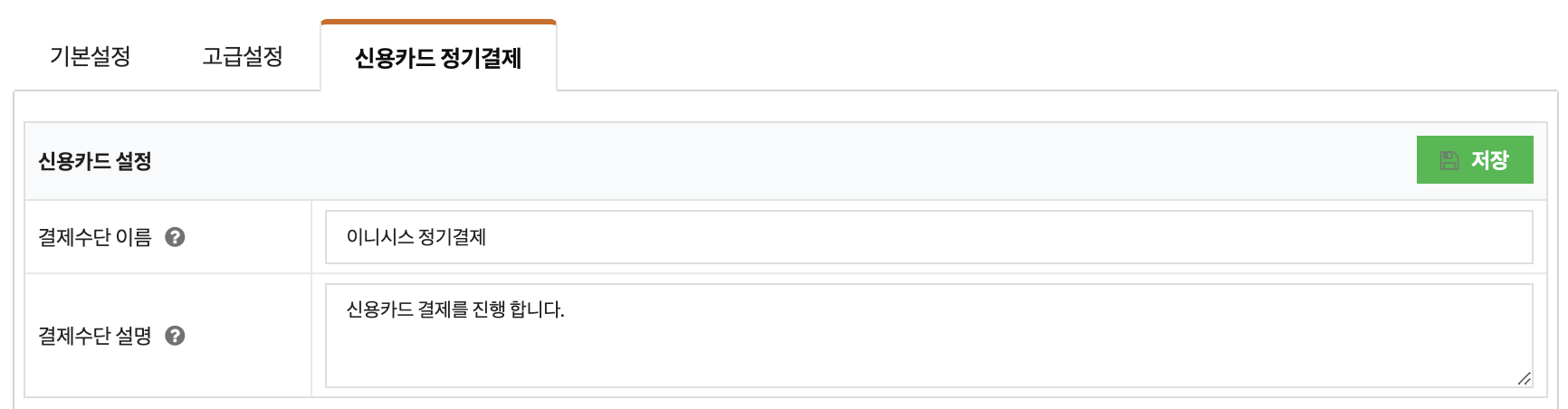Table of Contents
본 매뉴얼은 결제 수단 중 신용카드 정기결제 설정에 대해 설명합니다.
[심플페이 결제관리 > 결제설정 > KG 이니시스 설정 > 기본설정]에서 결제수단 영역에 신용카드 정기결제 추가 후 저장 버튼을 클릭해야 설정 가능합니다.
정기결제 설정 #
[심플페이 결제관리 > 결제설정 > KG 이니시스 설정 > 기본설정]에서 결제수단 영역에 신용카드 정기결제를 추가하면 일반 결제 설정 하단에 정기결제 설정 영역이 활성화됩니다.

동작모드 – 운영 환경 (Production) #
운영 모드를 운영 환경으로 선택하고 상점 아이디를 실결제 상점 아이디로 설정 시, 모든 사용자에게 결제 수단이 노출되며 자동으로 결제 취소가 되지 않습니다.
따라서 실제 운영을 시작하시는 경우에 운영 모드를 운영 환경으로 설정합니다.
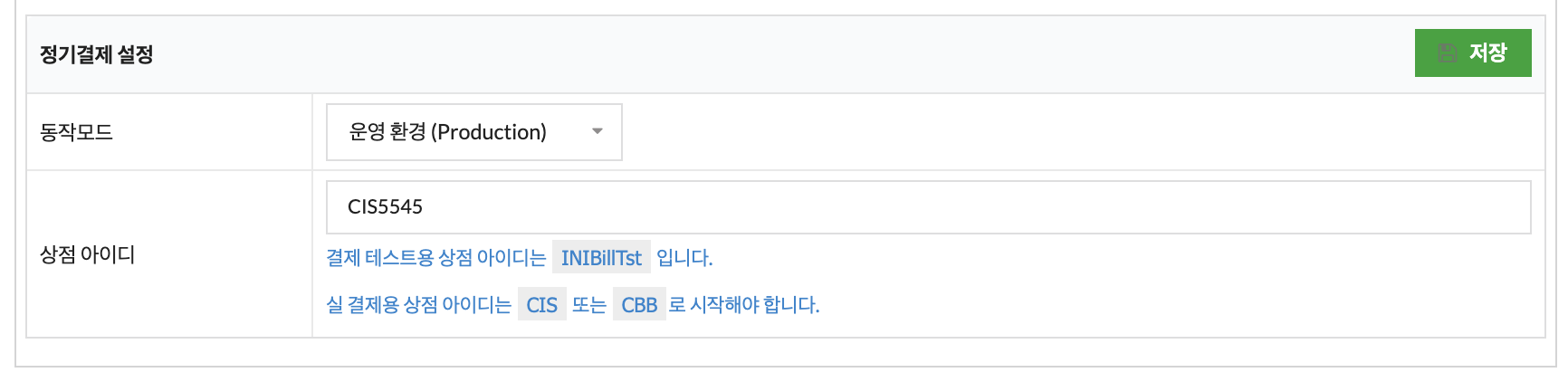
-
상점 아이디 #
이니시스 측에서 전달 받으신 상점 아이디를 입력합니다.
실 결제용 상점 아이디는 CIS 또는 CBB으로 시작해야 합니다.
CIS로 시작하는 상점 아이디의 경우, 상점 아이디 등록 시 웹표준 사인키 입력란은 자동으로 사라집니다.
동작모드 – 개발 환경 (Sandbox) #
결제 테스트 환경으로 설정하는 것으로, 개발 환경 선택 시 결제 진행 후 별도로 취소를 하지 않아도 당일 오후 11시 30분경에 자동으로 결제가 취소됩니다.